Как сбросить настройки звука по умолчанию в Windows 11
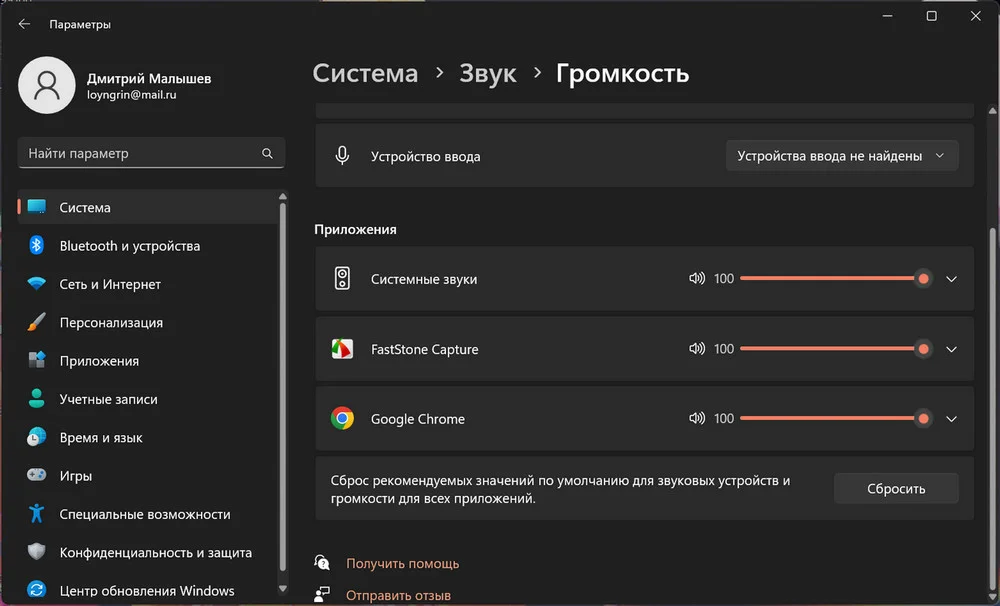
Содержание:
Как и предыдущая версия системы, Windows 11 позволяет настраивать параметры звука – использовать микшер, включать и отключать пространственное звучание и прочие эффекты, выбирать нужную разрядность и частоту дискретизации. При этом вполне может статься так, что вам не понравится результат, и вы захотите вернуть прежние настройки. Ну что же, сделать это очень просто, для таких случаев в Windows 11 предусмотрена опция сброса звуковых настроек к «заводской» конфигурации.
↑ Как сбросить настройки звука по умолчанию в Windows 11
↑ Приложение «Параметры»
Далеко ходить не придётся, восстановить исходные настройки звука можно из приложения «Параметры». Откройте последнее и перейдите в раздел «Система» → «Звук» → «Громкость».
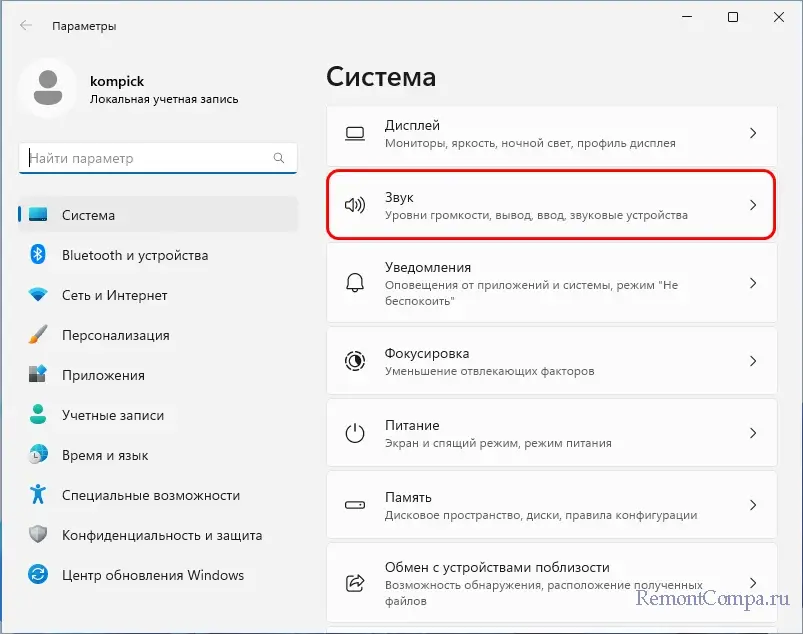
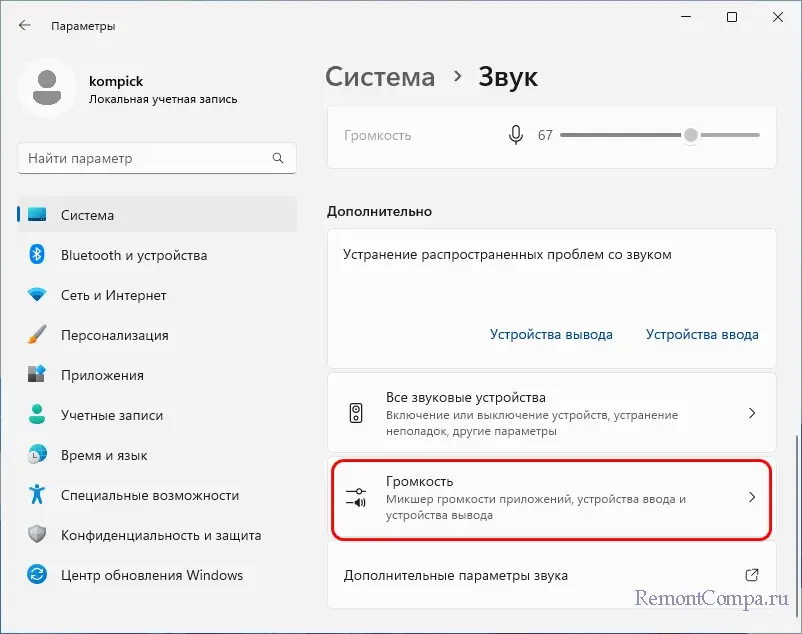
В разделе «Громкость», в нижней части окна вы увидите кнопку «Сбросить». Нажмите ее. В результате все базовые звуковые настройки для аудиоустройств и микшера будут сброшены к тем значениям, которые задала для них система при установке на компьютер.
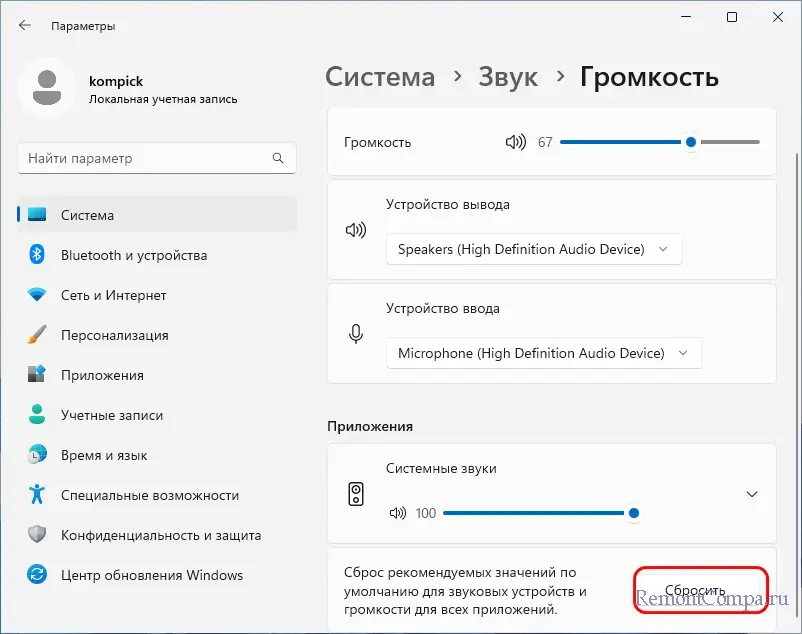
Сбросить можно не только основные, но и дополнительные аудионастройки. Для этого в приложении «Параметры» переходим в раздел «Система» → «Звук» → «Дополнительные параметры звука», выбираем устройства вывода, в данном случае динамик и жмём кнопку «Свойства».
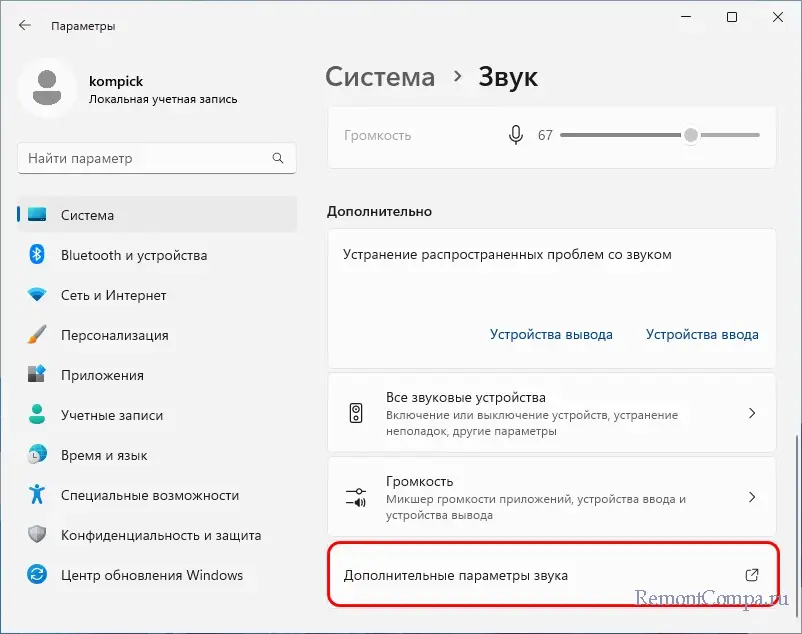
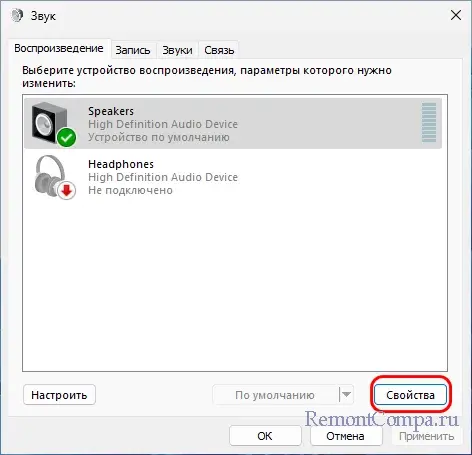
В открывшемся окне свойств переключаемся на вкладку «Дополнительно» и жмём «По умолчанию».
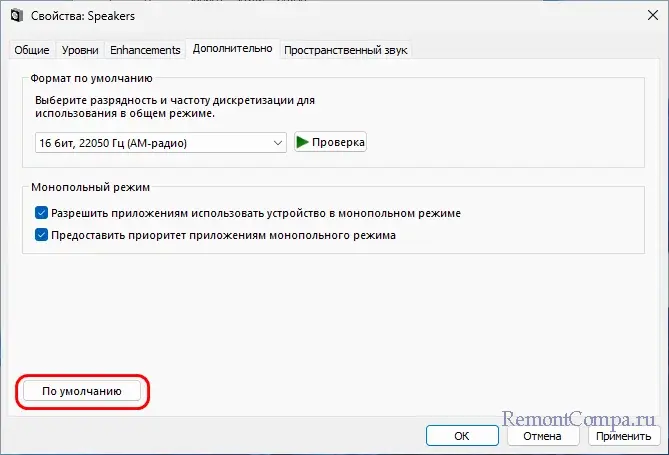
Заодно проверяем соседние вкладки «Enhancements» (Улучшения) и «Пространственный звук» и тоже сбрасываем конфигурацию нажатием кнопки «Восстановить настройки по умолчанию».
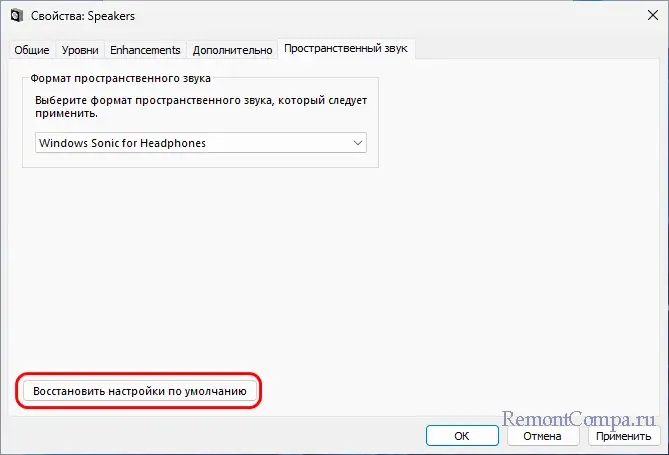
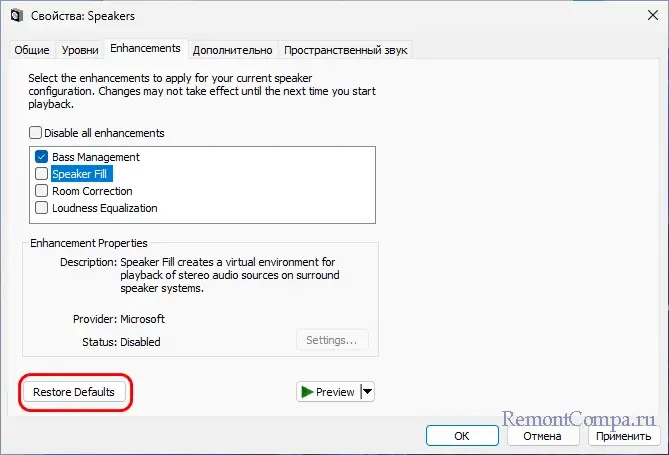
↑ Что можно сделать ещё
Если со сбросом у вас возникнут какие-то проблемы, можете попробовать сделать ещё следующее. Откройте из контекстного меню кнопки «Пуск» системный «Диспетчер устройств», перейдите в раздел «Аудиовходы и аудиовыходы», удалите выходное аудиоустройство и перезагрузите компьютер.
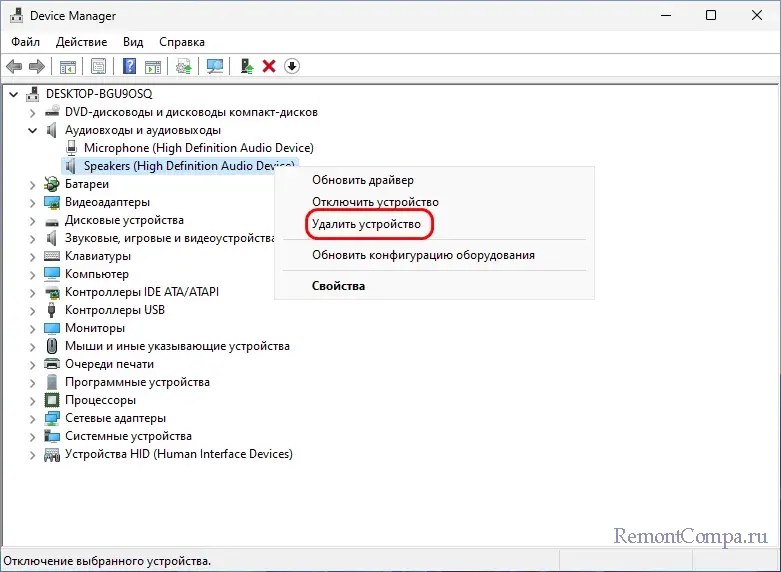
В результате устройство будет переустановлено с настройками по умолчанию, по крайней мере, такая переустановка может устранить последствия сбоев в работе устройства.
Отдельно обращаем внимание на случаи изменения звуковых настроек с помощью сторонних эквалайзеров, многие из которых работают на уровне Windows. Как правило, все эквалайзеры поддерживают сброс параметров аудио к системным дефолтным, просто нужно поискать соответствующую опцию в настройках такого приложения.